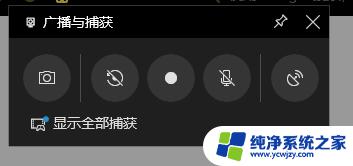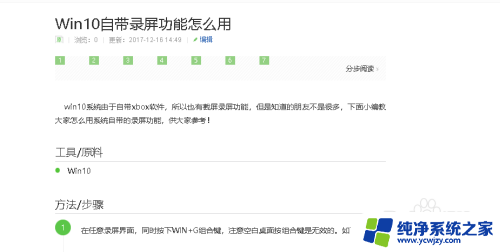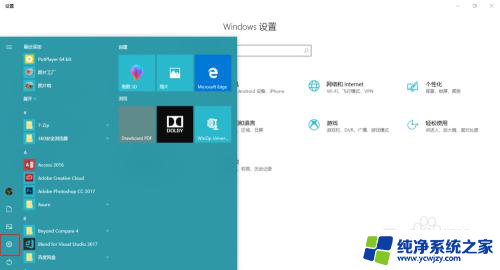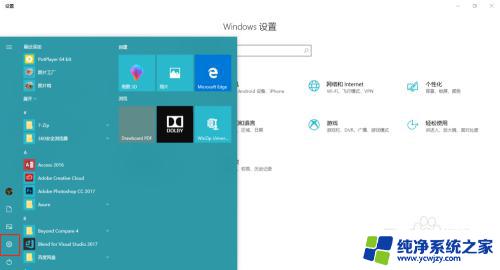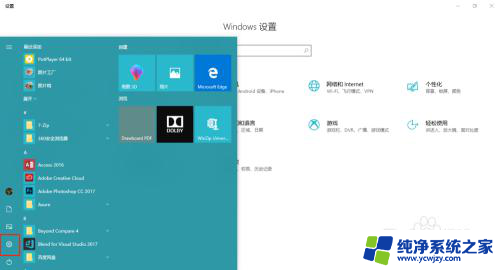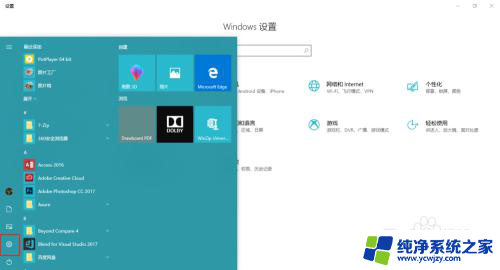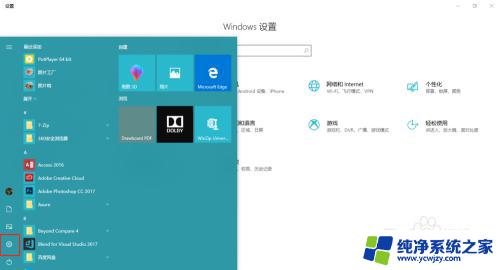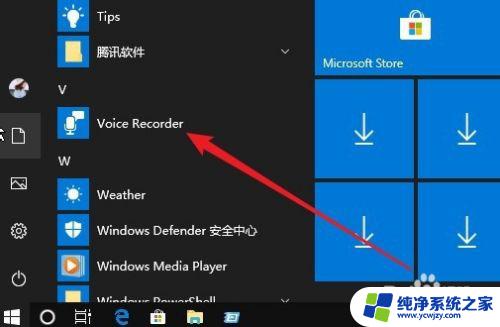win10自带 录屏 Win10系统自带录屏功能怎么打开
win10自带 录屏,Win10系统自带录屏功能是一项非常实用的功能,它可以帮助我们轻松地录制屏幕上发生的一切,无论是想录制游戏的精彩瞬间、制作教学视频还是分享操作技巧,都可以借助这个内置的工具完成。如何打开Win10系统自带的录屏功能呢?简单来说只需按下Win+G快捷键,就能打开录屏工具栏。接下来我们就来详细了解一下这个功能的使用方法和注意事项。无论您是初次接触还是老手,相信这个功能都能为您的操作带来便利和效率提升。
具体步骤:
1.打开需要录屏的界面,按【Win+G】组合快捷键。可以调出Win10录屏功能。
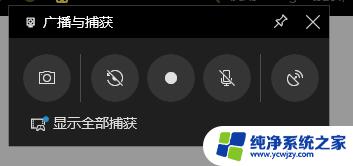
2.进入录屏软件主界面,点击红色圆圈,开始录制视频。
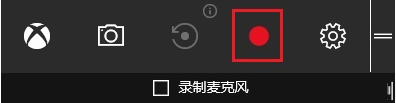
3.点击相机图标,可以进行屏幕截图,相机右侧图标为“录制”后台录制;点击齿轮图标,可以对录屏软件进行基本设置。包括常规、快捷键、音频等。
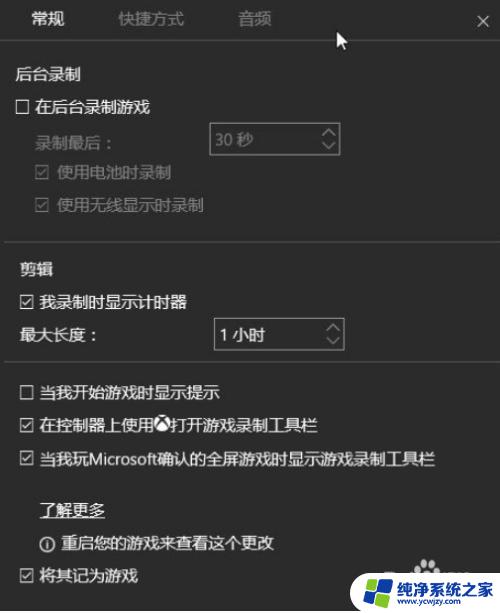
4.录制完成,点击红色圆圈,程序会自动保存视频文件。点击桌面左下角的win图标,弹出列表,选择【Xbox】。
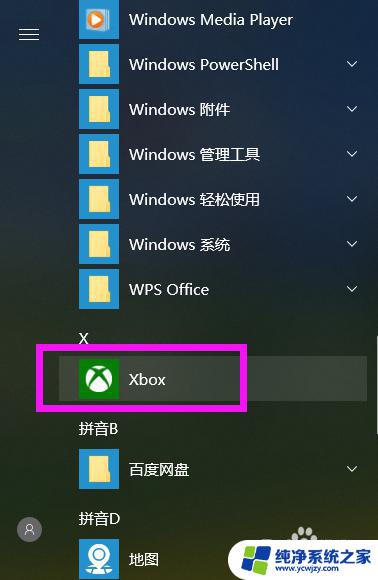
5.进入Xbox界面,点击左侧的【捕获】菜单。这里保存了刚才的录屏文件。
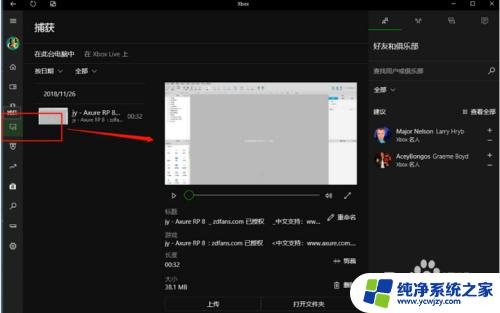
6.在这里可以对视频进行编辑、重命名、删除等自定义操作。
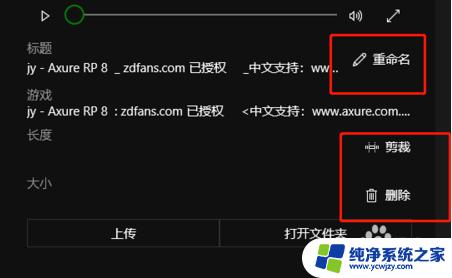
以上就是win10自带录屏的全部内容,如果您遇到相同的问题,可以参考本文中介绍的步骤进行修复,希望这些步骤能帮助到您。